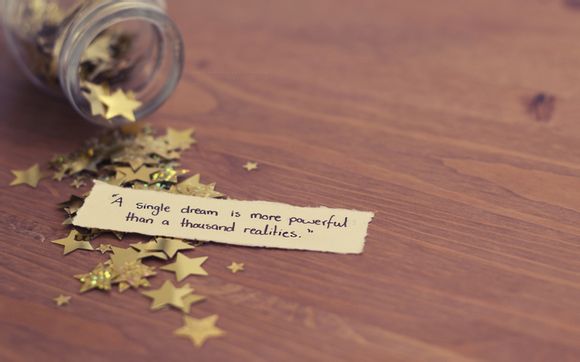
在当今的电脑使用环境中,WindowsX系统虽然已经逐渐被淘汰,但仍有不少用户在使用。对于这部分用户来说,了解如何在X系统中打开共享功能是很有必要的。以下,我将详细讲解如何在WindowsX系统中开启文件共享,帮助你轻松实现文件在不同电脑间的共享。
一、准备工作 在开始操作之前,请确保你的电脑已经连接到网络,并且其他电脑也处于同一网络环境中。
二、设置共享文件夹
1.在WindowsX系统中,找到你想共享的文件夹。
2.右键点击该文件夹,选择“属性”。
3.在弹出的属性窗口中,切换到“共享”选项卡。
4.点击“共享”按钮,然后在弹出的窗口中选择“共享该文件夹”。
5.在“共享名”框中输入你希望设置的共享名称,这个名称将在其他电脑上显示。
6.点击“权限”按钮,设置对该文件夹的访问权限,如只读或完全访问。三、设置用户权限
1.在“共享”窗口中,点击“权限”按钮。
2.在弹出的权限窗口中,你可以添加或删除用户,并对用户进行权限设置。四、打开防火墙共享功能
1.点击“开始”按钮,选择“设置”菜单,然后点击“控制面板”。
2.在控制面板中,找到“网络连接”,右键点击你的网络连接,选择“属性”。
3.在弹出的窗口中,找到“文件和打印机共享”,勾选“启用文件和打印机共享”。
4.点击“确定”保存设置。五、在目标电脑上访问共享文件夹
1.在目标电脑上,打开“网上邻居”。
2.在网上邻居中,找到你的电脑名称,双击进入。
3.在打开的窗口中,找到共享文件夹,双击即可访问。通过以上步骤,你就可以在WindowsX系统中轻松打开共享功能,实现文件在不同电脑间的共享了。希望这篇文章能帮助你解决实际问题,提高你的电脑使用体验。
1.本站遵循行业规范,任何转载的稿件都会明确标注作者和来源;
2.本站的原创文章,请转载时务必注明文章作者和来源,不尊重原创的行为我们将追究责任;
3.作者投稿可能会经我们编辑修改或补充。